Resumen
Extrae los datos de las capas especificadas y el área de interés al formato y referencia espacial seleccionados, los comprime y los envía por correo electrónico a la dirección especificada. Esta herramienta se puede utilizar para crear un servicio de geoprocesamiento de Extracción de datos.
Uso
Esta herramienta no funcionará correctamente a menos que se edite y se configure el servidor de correo electrónico. Para configurar los ajustes del servidor de correo electrónico, tendrá que copiar este modelo a su caja de herramientas personalizada antes de editar el modelo.
- Haga clic con el botón derecho del ratón en una versión copiada de este modelo y seleccione Editar. Se abrirá ModelBuilder y el modelo tendrá un aspecto similar a la siguiente ilustración.
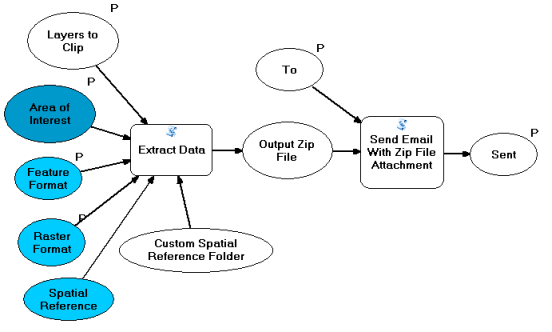
- Haga doble clic en Enviar correo electrónico con archivo comprimido adjunto el elemento de modelo para abrir el cuadro de diálogo de la herramienta.
- Introduzca los valores para De, Asunto, Texto, Tamaño máximo de archivo y Servidor de correo electrónico SMTP.
- Haga clic en Aceptar.
- Puede dejar el parámetro Capas para recortar y Carpeta de referencia espacial personalizada en blanco a no ser que desee proporcionar capas específicas o una carpeta de referencia espacial personalizada. Deje el parámetro a y Enviado en blanco. El parámetro Enviado es una salida derivada del tipo de datos booleano, lo que significa que no se mostrará como un parámetro cuando utilice la herramienta. Se establecerá el valor automáticamente cuando el archivo comprimido se envíe a la dirección de correo electrónico que proporcione.
- Guarde y salga del modelo.
- Ejecute la herramienta de modelo en ArcMap que contiene las capas que desea proporcionar para crear un resultado y, a continuación, publique el resultado como un servicio de geoprocesamiento.
- Haga clic con el botón derecho del ratón en una versión copiada de este modelo y seleccione Editar. Se abrirá ModelBuilder y el modelo tendrá un aspecto similar a la siguiente ilustración.
El menú desplegable para los parámetros Formato de entidad y Formato ráster contiene una lista de los formatos predeterminados. Estos formatos por defecto se establecen con el filtro Lista de valores en la pestaña Parámetros de las Propiedades del modelo.
Puede agregar, modificar o quitar la lista de formatos para el parámetro Formato de entidad o el parámetro Formato ráster. Tendrá que copiar este modelo a su propia caja de herramientas personalizada antes de hacer los cambios.
- Haga clic con el botón derecho del ratón en una versión copiada de esta herramienta y seleccione Propiedades.
- En el cuadro de diálogo de propiedades que aparece, haga clic en la pestaña Parámetros.
- Busque el parámetro de interés en la tabla de parámetros. En el lado derecho de la tabla haga clic en
 para que aparezca la lista de valores. Aparecerá el conjunto de formatos por defecto.
para que aparezca la lista de valores. Aparecerá el conjunto de formatos por defecto. - Agregue, modifique o quite formatos de la lista según lo desee. La cadena de caracteres que proporcione deberá estar delimitada como: Nombre de formato – Nombre corto - Extensión. Los guiones son necesarios y tiene que haber un espacio antes y después de los mismos.
- Haga clic en Aceptar para aplicar los cambios y salir.
Internamente, la herramienta Tarea de extracción de datos utiliza la herramienta Exportar a CAD para convertir los datos a los formatos CAD .dgn, .dwg, and .dxf Cada uno de estos formatos aparece en la lista por defecto y exporta a la última versión de ese tipo de archivo. Para cambiar la versión, edite el "Nombre corto" en la lista de valores. Por ejemplo, para usar DXF R2005 en lugar de DXF R2007, cambie el nombre corto a DXF_R2005, haga lo siguiente:
- Cambie la cadena de caracteres de Autodesk AutoCAD-DXF_R2007 -. dxf a AutoCAD-DXF_R2005 -. dxf
La lista de nombres cortos se encuentra en la herramienta Exportar a CAD.
Por defecto, todos los formatos de ráster compatibles aparecen en la lista desplegable de formatos de ráster.
Sintaxis
ExtractDataAndEmailTask_server (Layers_to_Clip, Area_of_Interest, Feature_Format, Raster_Format, To)
| Parámetro | Explicación | Tipo de datos |
Layers_to_Clip [Layer,...] | Las capas que se van a recortar. Las capas deben ser capas de entidad o ráster en la tabla de contenido del mapa. Los archivos de capas no funcionan para este parámetro. | Layer |
Area_of_Interest | Uno o más polígonos por los que se recortarán las capas. | Feature Set |
Feature_Format | El formato en el que se entregarán las entidades de salida. La cadena de caracteres proporcionada tendrá el siguiente formato:
Por ejemplo:
Internamente, esta herramienta utiliza la herramienta Exportar a CAD para convertir los datos a los formatos CAD .dgn, .dwg y .dxf. La lista de nombres cortos admitidos incluye DGN_V8, DWG_R14, DWG_R2000, DWG_R2004, DWG_R2005, DWG_R2007, DWG_R2010, DXF_R14, DXF_R2000, DXF_R2004, DXF_R2005, DXF_R2007 y DXF_R2010. Exportar a formatos no predeterminados es compatible con la herramienta Exportación rápida y requiere tener instalada la extensión Data Interoperability. La extensión Data Interoperability no está instalada de forma predeterminada con ArcGIS for Desktop o ArcGIS for Server. | String |
Raster_Format | El formato en el que se entregarán los datasets ráster de salida. La cadena de caracteres proporcionada tendrá el siguiente formato:
Cualquiera de las siguientes cadenas de caracteres funcionarán:
| String |
To | La dirección de correo electrónico del destinatario. | String |
Entornos
Esta herramienta no utiliza ningún entorno de geoprocesamiento
Información sobre licencias
- ArcGIS Desktop Basic: Sí
- ArcGIS Desktop Standard: Sí
- ArcGIS Desktop Advanced: Sí